- FireSIGHT System ユーザ ガイド
- Contents
- Cisco FireSIGHT システムの概要
- FireSIGHT システム へのログイン
- 再利用可能なオブジェクトの管理
- デバイスの管理
- IPS デバイスの設定
- 仮想スイッチのセットアップ
- 仮想ルータのセットアップ
- 集約インターフェイスのセットアップ
- ハイブリッド インターフェイスの設定
- ゲートウェイ VPN の使用
- NAT ポリシーの使用
- アクセス コントロール ポリシーの準備
- セキュリティ インテリジェンスの IP アドレ ス レピュテーションを使用したブラックリ スト登録
- アクセス コントロール ルールを使用したト ラフィック フローの調整
- ネットワークベースのルールによるトラ フィックの制御
- レピュテーション ベースのルールによるト ラフィックの制御
- ユーザに基づくトラフィックの制御
- 侵入ポリシーおよびファイル ポリシーを使 用したトラフィックの制御
- トラフィック復号の概要
- SSL ポリシーの準備
- SSL ルールの準備
- SSL ルールを使用したトラフィック復号の調整
- ネットワーク分析ポリシーおよび侵入ポリ シーについて
- ネットワーク分析ポリシーまたは侵入ポリ シーでのレイヤの使用
- トラフィックの前処理のカスタマイズ
- ネットワーク分析ポリシーの準備
- アプリケーション層プリプロセッサの使用
- SCADA の前処理の設定
- トランスポート層およびネットワーク層の 前処理の設定
- パッシブ展開における前処理の調整
- 侵入ポリシーの準備
- ルールを使用した侵入ポリシーの調整
- ネットワーク資産に応じた侵入防御の調整
- 特定の脅威の検出
- 侵入イベント ロギングのグローバルな制限
- 侵入ルールの理解と作成
- マルウェアと禁止されたファイルのブロッ キング
- ネットワーク トラフィックの接続のロギ ング
- 接続およびセキュリティ インテリジェンス のデータの使用
- マルウェアとファイル アクティビティの 分析
- 侵入イベントの操作
- インシデント対応
- 外部アラートの設定
- 侵入ルールの外部アラートの設定
- ネットワーク検出の概要
- ネットワーク検出の拡張
- アクティブ スキャンの設定
- ネットワーク マップの使用
- ホスト プロファイルの使用
- ディスカバリ イベントの使用
- 相関ポリシーおよび相関ルールの設定
- FireSIGHT システムのコンプライアンス ツー ルとしての使用
- トラフィック プロファイルの作成
- 修復の設定
- ダッシュボードの使用
- Context Explorer の使用
- レポートの操作
- ワークフローの概要と使用
- カスタム テーブルの使用
- イベントの検索
- ユーザの管理
- タスクのスケジュール
- システム ポリシーの管理
- アプライアンス設定の構成
- FireSIGHT システム のライセンス
- システムソフトウェアの更新
- システムのモニタリング
- ヘルス モニタリングの使用
- システムの監査
- バックアップと復元の使用
- ユーザ設定の指定
- 設定のインポートおよびエクスポート
- データベースからの検出データの消去
- 実行時間が長いタスクのステータスの表示
- コマンドライン リファレンス
- セキュリティ、インターネット アクセス、お よび通信ポート
- サードパーティ製品
- Glossary
SSL ポリシーの準備
SSL ポリシー は、ネットワーク上の暗号化トラフィックをシステムがどのように処理するかを決定します。SSL ポリシーを、1 つまたは複数設定できます。SSL ポリシーをアクセス コントロール ポリシーに関連付け、そのアクセス コントロール ポリシーを管理対象デバイスに適用します。デバイスで TCP ハンドシェイクが検出されると、アクセス コントロール ポリシーは最初にトラフィックの処理と検査をします。次に TCP 接続上で SSL 暗号化セッションが識別された場合は、SSL ポリシーが引き継いで、暗号化トラフィックの処理および復号を行います。シリーズ 3 デバイスで同時に適用できる SSL ポリシーは 1 つだけです。
最も単純な SSL ポリシーは、次の図のように、単一のデフォルト アクションで暗号化トラフィックを処理するように適用先のデバイスに指示します。デフォルト アクションは、それ以上のインスペクションなしで復号可能なトラフィックをブロックするか、あるいは復号可能なトラフィックを復号されていない状態でアクセス コントロールによって検査するように設定できます。システムは、暗号化されたトラフィックを許可するか、またはブロックできます。デバイスは復号化できないトラフィックを検出すると、トラフィックをそれ以上のインスペクションなしでブロックするか、あるいは復号化しないままにして、アクセス コントロールによる検査を行います。
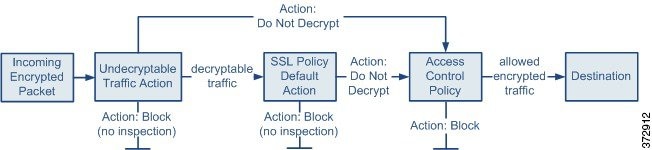
この章では、単純な SSL ポリシーを作成して適用する方法について説明します。また、編集、更新、比較などの SSL ポリシー管理の基本情報も含まれています。詳細については、以下を参照してください。
より複雑な SSL ポリシーでは、各種の復号できないトラフィックをさまざまなアクションで処理できます。また、認証局(CA)が証明書を発行したか、または暗号化証明書を信頼するかどうかに応じてトラフィックを制御したり、SSL ルールを使ってきめ細かな暗号化トラフィックの制御およびログの記録を行ったりできます。これらのルールには、単純なものや複雑なものがあり、複数の基準を使用して暗号化トラフィックの照合および検査を行います。基本的な SSL ポリシーの作成後は、個々の展開環境に応じた調整の詳細について、次の章を参照してください。
- 再利用可能なオブジェクトの管理では、再利用可能な公開キー インフラストラクチャ(PKI)オブジェクトおよびその他の SSL インスペクション関連オブジェクトを設定して、トラフィックの復号や暗号化トラフィックの制御を強化する方法を説明しています。
- ネットワーク トラフィックの接続のロギングでは、復号可能および復号できない暗号化トラフィックに対するログの設定法を説明しています。
- アクセス コントロールを使用した復号設定の適用では、SSL ポリシーをアクセス コントロール ポリシーに関連付ける方法を説明しています。
- アクセス コントロール ポリシーの準備では、アクセス コントロール ポリシーをデバイスに適用する方法を説明しています。
- アクセス コントロール ルールを使用したトラフィック フローの調整では、復号トラフィックを検査するアクセス コントロール ルールの設定法を説明しています。
- SSL ルールの準備では、暗号化トラフィックの処理とログを記録する SSL ルールの設定法を説明しています。
- SSL ルールを使用したトラフィック復号の調整では、特定の暗号化トラフィックと SSL ルール条件の一致度を向上させる設定法を説明しています。
基本 SSL ポリシーの作成
新しい SSL ポリシーを作成するために最低限必要な操作は、そのポリシーに一意の名前を付けて、ポリシーのデフォルト アクションを指定することです。新しいポリシーのデフォルト アクションを選択する際には、次のオプションがあります。
- [復号しない(Do not decrypt)] は、[復号しない(Do not decrypt)] デフォルト アクションでポリシーを作成します。
- [ブロック(Block)] は、[ブロック(Block)] デフォルト アクションでポリシーを作成します。
- [リセットしてブロック(Block with reset)] は、[リセットしてブロック(Block with reset)] デフォルト アクションでポリシーを作成します。
デフォルト アクションは、SSL ポリシーを作成した後で変更できます。デフォルト アクションの選択に関するガイダンスについては、暗号化トラフィックに対するデフォルトの処理とインスペクションの設定を参照してください。
新しい SSL ポリシーにはシステムが復号できないトラフィックのデフォルト アクションも含まれています。それは、ユーザが復号できないトラフィックに対して選択したデフォルト アクションを継承する、ブロックする、あるいはトラフィックを復号せずアクセス コントロールで検査するなどのアクションです。復号できないトラフィックに対するアクションは、SSL ポリシーの作成後に変更できます。復号できないトラフィック アクションの選択に関するガイダンスについては、復号できないトラフィックのデフォルト処理の設定を参照してください。
SSL ポリシーのページ([ポリシー(Policies)] > [SSL])で、オプションの説明とともに、現在のすべての SSL ポリシーを名前別に表示できます。このページのオプションを使用して、さまざまな操作を行うことができます。具体的には、ポリシーの比較、新規ポリシーの作成、ポリシーのコピー、各ポリシーに最近保存された設定をすべてリストするレポートの表示、ポリシーの編集、ポリシーの削除などです。

ヒント![]() 展開環境の他の防御センターに対して、SSL ポリシーをエクスポート/インポートすることもできます。詳細については、設定のインポートおよびエクスポートを参照してください。
展開環境の他の防御センターに対して、SSL ポリシーをエクスポート/インポートすることもできます。詳細については、設定のインポートおよびエクスポートを参照してください。
次の表で、SSL ポリシーのページでポリシーを管理するために実行可能なアクションについて説明します。
|
|
|
|---|---|
[新しいポリシー(New Policy)] をクリックします。詳細については、基本 SSL ポリシーの作成を参照してください。 |
|
編集アイコン( |
|
[ポリシーの比較(Compare Policies)] をクリックします。詳細については、SSL ポリシーの比較を参照してください。 |
|
コピー アイコン( |
|
レポート アイコン( |
|
削除アイコン( |
アクセス: Admin/Access Admin/Network Admin
手順 1 [ポリシー(Policies)] > [SSL] を選択します。
[SSL ポリシー(SSL Policy)] ページが表示されます。
手順 2 [新しいポリシー(New Policy)] をクリックします。
[新しい SSL ポリシー(New SSL Policy)] ポップアップ ウィンドウが表示されます。
手順 3 [名前(Name)] に一意のポリシー名を入力し、オプションで [説明(Description)] にポリシーの説明を入力します。
スペースや特殊文字を含めて、印刷可能なすべての文字を使用できます。
手順 4 [デフォルト アクション(Default Action)] で、デフォルト アクションを指定します。
選択したデフォルト アクションは、SSL ポリシーの作成後に変更できることに注意してください。詳細については、暗号化トラフィックに対するデフォルトの処理とインスペクションの設定を参照してください。
[SSL ポリシー エディタ(SSL Policy Editor)] ページが表示されます。詳細については、SSL ポリシーの編集を参照してください。
暗号化トラフィックに対するデフォルトの処理とインスペクションの設定
SSL ポリシーのデフォルト アクションは、ポリシーのモニタ以外のルールと一致しない復号可能な暗号化トラフィックについてシステムがどのように処理するかを決定します。SSL ルールがまったく含まれない SSL ポリシーを適用する場合、ネットワーク上のすべての復号可能トラフィックの処理方法を、デフォルト アクションが決定します。システムが復号できない暗号化トラフィックを処理する方法の詳細については、復号できないトラフィックのデフォルト処理の設定を参照してください。
次の表に、選択可能なデフォルト アクションとそれが暗号化トラフィックに対して行う処理をリストします。デフォルト アクションでブロックされた暗号化トラフィックに対しては、システムはいかなる種類のインスペクションも行わないことに注意してください。
|
|
|
|---|---|
SSL ポリシーを最初に作成する場合、デフォルト アクションによって処理される接続のログは、デフォルトでは無効化されています。デフォルト アクションと同様に、この設定もポリシー作成後に変更できます。
次の手順で、ポリシーの編集の際に SSL ポリシーのデフォルト アクションを設定する方法を説明します。SSL ポリシーを編集するための詳細な手順については SSL ポリシーの編集を参照してください。
アクセス: Admin/Access Admin/Network Admin
手順 1 [ポリシー(Policies)] > [SSL] を選択します。
[SSL ポリシー(SSL Policy)] ページが表示されます。
手順 2 設定する SSL ポリシーの横にある編集アイコン( )をクリックします。
)をクリックします。
手順 3 [デフォルト アクション(Default Action)] を選択します。詳細については、 SSL ポリシーのデフォルト アクション の表を参照してください。
手順 4 SSL ルールによる復号可能接続のロギングの説明に従って、デフォルト アクションのロギング オプションを設定します。
[SSL ポリシー エディタ(SSL Policy Editor)] ページが表示されます。詳細については、SSL ポリシーの編集を参照してください。
復号できないトラフィックのデフォルト処理の設定
システムによる復号や検査ができない特定タイプの暗号化トラフィックの処理については、SSL ポリシー レベルで、復号できないトラフィックのアクションを設定できます。SSL ルールがまったく含まれない SSL ポリシーを適用する場合、ネットワーク上のすべての復号できない暗号化トラフィックの処理方法は、復号できないトラフィックのアクションが決定します。
復号できないトラフィックのタイプによって、次の選択ができます。
SSL ポリシーを最初に作成する場合、デフォルト アクションによって処理される接続のログは、デフォルトでは無効化されています。復号できないトラフィックの処理ではデフォルト アクションのログ設定も適用されるため、復号できないトラフィックのアクションで処理される接続のログは、デフォルトでは無効化されています。デフォルトのロギング設定の詳細については、SSL ルールによる復号可能接続のロギングを参照してください。

(注![]() ) クライアントと管理対象デバイスの間に HTTP プロキシがあって、クライアントとサーバが CONNECT HTTP メソッドを使用してトンネル SSL 接続を確立する場合、システムはトラフィックを復号化できません。システムによるこのトラフィックの処理法は、ハンドシェイク エラー(Handshake Errors)の復号できないアクションが決定します。詳細については、[復号(Decrypt)] アクション:さらに検査するためにトラフィックを復号を参照してください。
) クライアントと管理対象デバイスの間に HTTP プロキシがあって、クライアントとサーバが CONNECT HTTP メソッドを使用してトンネル SSL 接続を確立する場合、システムはトラフィックを復号化できません。システムによるこのトラフィックの処理法は、ハンドシェイク エラー(Handshake Errors)の復号できないアクションが決定します。詳細については、[復号(Decrypt)] アクション:さらに検査するためにトラフィックを復号を参照してください。
ブラウザが証明書ピニングを使用してサーバ証明書を確認する場合は、サーバ証明書に再署名しても、このトラフィックを復号できないことに注意してください。このトラフィックはアクセス コントロールを使用して引き続き検査できるため、復号できないトラフィック アクションでは処理されません。このトラフィックを許可するには、サーバ証明書の共通名または識別名と一致させるために、[復号しない(Do not decrypt)] アクションを使用して SSL ルールを設定します。
アクセス: Admin/Access Admin/Network Admin
手順 1 [ポリシー(Policies)] > [SSL] を選択します。
[SSL ポリシー(SSL Policy)] ページが表示されます。
手順 2 設定する SSL ポリシーの横にある編集アイコン( )をクリックします。
)をクリックします。
手順 3 [復号不可のアクション(Undecryptable Actions)] タブを選択します。
[復号不可のアクション(Undecryptable Actions)] タブが表示されます。
手順 4 各フィールドで、復号できないトラフィック タイプで実行するアクションを選択するか、あるいは SSL ポリシーのデフォルト アクションを適用するかを指定します。詳細については、 SSL ポリシーのデフォルト アクション の表を参照してください。
手順 5 [保存(Save)] をクリックして変更内容を保存します。
変更を反映させるには、関連付けたアクセス コントロール ポリシーを適用する必要があります(アクセス コントロール ポリシーの適用を参照してください)。
SSL ポリシーの編集
SSL ポリシー エディタでは、ポリシーの設定と SSL ルールの編成ができます。SSL ポリシーの設定では、ポリシーに一意の名前を付け、デフォルト アクションを指定する必要があります。次のことも実行できます。
- SSL ルールを追加、編集、削除、有効化/無効化する
- 信頼できる CA 証明書を追加する
- システムが復号できない暗号化トラフィックに対する処理を決定する
- デフォルト アクションおよび復号できないトラフィック アクションで処理されるトラフィックのログを記録する
SSL ポリシーの作成または変更後は、SSL ポリシーをアクセス コントロール ポリシーに関連付け、そのアクセス コントロール ポリシーを適用します。カスタム ユーザ プロファイルを作成して、ユーザごとに、ポリシーの設定、編成、適用のための異なる権限を割り当てることもできます。
次の表は、SSL ポリシー エディタで実行可能な設定アクションを示しています。
|
|
|
|---|---|
[名前(Name)] フィールドまたは [説明(Description)] フィールドをクリックして、必要に応じて文字を削除し、新しい名前または説明を入力します。 |
|
詳細については、暗号化トラフィックに対するデフォルトの処理とインスペクションの設定を参照してください。 |
|
詳細については、復号できないトラフィックのデフォルト処理の設定を参照してください。 |
|
詳細については、SSL ルールによる復号可能接続のロギングを参照してください。 |
|
詳細については、外部認証局の信頼を参照してください。 |
|
詳細については、カスタム ユーザ ロールによる SSL インスペクション展開の管理を参照してください。 |
|
[ルールの追加(Add Rule)] をクリックします。詳細については、SSL ルールの概要と作成を参照してください。 |
|
ルールの横にある編集アイコン( |
|
ルールの横にある削除アイコン( |
|
選択したルールを右クリックして [状態(State)] を選択した後、[無効(Disable)] または [有効(Enable)] を選択します。無効なルールはグレーで表示され、ルール名の下に [(無効)((disabled))] |
|
ルールの行で、該当する条件のカラムに示されている名前、値、またはアイコンをクリックします。たとえば、[送信元ネットワーク(Source Networks)] カラムに示されている名前または値をクリックすると、選択したルールの [ネットワーク(Networks)] ページが表示されます。詳細については、SSL ルールを使用したトラフィック復号の調整を参照してください。 |
設定を変更すると、変更がまだ保存されていないことを通知するメッセージが表示されます。変更を維持するには、ポリシー エディタを終了する前にポリシーを保存する必要があります。変更を保存しないでポリシー エディタを終了しようとすると、変更がまだ保存されていないことを警告するメッセージが表示されます。この場合、変更を破棄してポリシーを終了するか、ポリシー エディタに戻るかを選択できます。
セッションのプライバシーを保護するために、ポリシー エディタで 60 分間操作が行われないと、ポリシーの変更が破棄されて、[SSL ポリシー(SSL Policy)] ページに戻ります。30 分間操作が行われなかった時点で、変更が破棄されるまでの分数を示すメッセージが表示されます。以降、このメッセージは定期的に更新されて残りの分数を示します。ページで何らかの操作を行うと、タイマーがキャンセルされます。
2 つのブラウザ ウィンドウで同じポリシーを編集しようとすると、新しいウィンドウで編集を再開するか、元のウィンドウでの変更を破棄して新しいウィンドウで編集を続ける か、または 2 番目のウィンドウをキャンセルしてポリシー エディタに戻るかを選択するよう求めるプロンプトが出されます。
複数のユーザが同じポリシーを同時に編集する際、ポリシー エディタに変更を保存していない他のユーザを特定するメッセージが表示されます。いずれかのユーザが変更を保存しようとすると、その変更によって他のユーザの変更が上書きされることを警告するメッセージが表示されます。同一のポリシーを複数のユーザが保存する場合、最後に保存された変更が維持されます。
アクセス: Admin/Access Admin/Network Admin
手順 1 [ポリシー(Policies)] > [SSL] を選択します。
[SSL ポリシー(SSL Policy)] ページが表示されます。
手順 2 設定する SSL ポリシーの横にある編集アイコン( )をクリックします。
)をクリックします。
[SSL ポリシー エディタ(SSL Policy Editor)] ページが表示されます。
- ポリシーを設定する場合は、 SSL ポリシーの設定アクション の表で説明されているすべての操作を使用できます。
- ポリシー ルールを編成する場合は、ポリシー内の SSL ルールの管理の表で説明されているすべての操作を使用できます。
手順 4 設定を保存または廃棄します。次の選択肢があります。
変更は廃棄され、[SSL ポリシー(SSL Policy)] ページが表示されます。
アクセス コントロールを使用した復号設定の適用
SSL ポリシーに何らかの変更をした後は、関連付けられたアクセス コントロール ポリシーの適用が必要です。詳細については、アクセス コントロール ポリシーの適用を参照してください。

SSL ポリシーを適用する場合は、次の点に注意してください。
- 適用された SSL ポリシー、または現在適用されている SSL ポリシーを削除することはできません。
- アクセス コントロール ポリシーを適用すると、関連付けられた SSL ポリシーが自動的に適用されます。SSL ポリシーを個別に適用することはできません。

(注![]() ) パッシブ展開では、システムがトラフィック フローに影響を与えることはありません。適用しようとするアクセス コントロール ポリシーが参照する SSL ポリシーが、暗号化トラフィックをブロックするか、またはサーバ証明書の再署名によるトラフィックの復号が設定されている場合、システムから警告が出されます。またパッシブ展開では、一時 Diffie-Hellman(DHE)および楕円曲線 Diffie-Hellman(ECDHE)暗号スイートを使用した暗号化トラフィックの復号がサポートされません。
) パッシブ展開では、システムがトラフィック フローに影響を与えることはありません。適用しようとするアクセス コントロール ポリシーが参照する SSL ポリシーが、暗号化トラフィックをブロックするか、またはサーバ証明書の再署名によるトラフィックの復号が設定されている場合、システムから警告が出されます。またパッシブ展開では、一時 Diffie-Hellman(DHE)および楕円曲線 Diffie-Hellman(ECDHE)暗号スイートを使用した暗号化トラフィックの復号がサポートされません。
SSL ポリシーとアクセス コントロール ポリシーを関連付ける方法:
手順 1 [ポリシー(Policies)] > [アクセス制御(Access Control)] を選択します。
[アクセス コントロール ポリシー(Access Control Policy)] ページが表示されます。
手順 2 設定するアクセス コントロール ポリシーの横にある編集アイコン( )をクリックします。
)をクリックします。
手順 3 [詳細設定(Advanced)] タブを選択します。
手順 4 [全般設定(General Settings)] の横にある編集アイコン( )をクリックします。
)をクリックします。
[全般設定(General Settings)] ポップアップ ウィンドウが表示されます。
手順 5 [暗号化接続の検査に使用する SSL ポリシー(SSL Policy to use for inspecting encrypted connections)] ドロップダウンから SSL ポリシーを選択します。
手順 7 [保存(Save)] をクリックして変更内容を保存します。
変更を反映させるには、アクセス コントロール ポリシーを適用する必要があります。アクセス コントロール ポリシーの適用 を参照してください。
現在のトラフィック復号設定のレポートの生成
SSL ポリシー レポートは、特定の時点でのポリシーとルール設定の記録です。このレポートは、監査目的や、現行の設定を調べるために使用できます。

ヒント![]() また、ポリシーを現在適用されているポリシーまたは別のポリシーと比較する SSL 比較レポートを生成することもできます。詳細については、SSL ポリシーの比較を参照してください。
また、ポリシーを現在適用されているポリシーまたは別のポリシーと比較する SSL 比較レポートを生成することもできます。詳細については、SSL ポリシーの比較を参照してください。
SSL ポリシー レポートには、次の表で説明するセクションが含まれます。
アクセス: Admin/Access Admin/Network Admin/Security Approver
手順 1 [ポリシー(Policies)] > [SSL] を選択します。
[SSL ポリシー(SSL Policy)] ページが表示されます。
手順 2 レポートの生成対象とするポリシーの横にあるレポート アイコン( )をクリックします。SSL ポリシー レポートを生成する前に、すべての変更を保存してください。保存された変更のみがレポートに表示されます。
)をクリックします。SSL ポリシー レポートを生成する前に、すべての変更を保存してください。保存された変更のみがレポートに表示されます。
システムによってレポートが生成されます。ブラウザの設定によっては、レポートがポップアップ ウィンドウで表示されるか、コンピュータにレポートを保存するようにプロンプトが出されることがあります。
SSL ポリシーの比較
ポリシー変更が組織の標準に準拠しているかどうかを確認するため、またはシステムのパフォーマンスを最適化するために、2 つの SSL ポリシーの差異を確認することができます。任意の 2 つのポリシーを比較することも、現在適用されているポリシーを別のポリシーと比較することもできます。オプションで、比較した後に PDF レポートを生成することで、2 つのポリシーの間の差異を記録できます。
ポリシーを比較するために使用できるツールは 2 つあります。
- 比較ビューは、2 つのポリシーを左右に並べて表示し、その差異のみを示します。比較ビューの左右のタイトル バーに、それぞれのポリシーの名前が示されます。ただし、[実行中の設定(Running Configuration)] を選択した場合、現在アクティブなポリシーは空白のバーで表されます。
このツールを使用すると、Web インターフェイスで 2 つのポリシーを表示してそれらに移動するときに、差異を強調表示することができます。
これを使用して、ポリシーの比較の保存、コピー、出力、共有を行って、さらに検証することができます。
ポリシー比較ツールの概要と使用法の詳細については、次の項を参照してください。
SSL ポリシー比較ビューの使用
比較ビューには、両方のポリシーが左右に並べて表示されます。それぞれのポリシーは、比較ビューの左右のタイトル バーに示される名前で特定されます。現在実行されている設定ではない 2 つのポリシーを比較する場合、最後に変更された日時とその変更を行ったユーザがポリシー名と共に表示されます。2 つのポリシー間の差異は、次のように強調表示されます。
|
|
|
|---|---|
タイトル バーの上にある [前へ(Previous)] または [次へ(Next)] をクリックします。 左側と右側の間にある二重矢印アイコン( |
|
[新しい比較(New Comparison)] をクリックします。 [比較の選択(Select Comparison)] ウィンドウが表示されます。詳細については、SSL ポリシー比較レポートの使用を参照してください。 |
|
SSL ポリシー比較レポートの使用
SSL ポリシー比較レポートは、ポリシー比較ビューによって示される 2 つの SSL ポリシー間または 1 つのポリシーと現在適用されているポリシーの間のすべての差異を PDF 形式で表示する記録です。このレポートを使用することで、2 つのポリシー設定の間の違いをさらに調べ、調査結果を保存して共有できます。
アクセス可能な任意のポリシーに関して、比較ビューから SSL ポリシー比較レポートを生成できます。ポリシー レポートを生成する前に、必ずすべての変更を保存してください。レポートには、保存されている変更だけが表示されます。
ポリシー比較レポートの形式は、ポリシー レポートと同様です。唯一異なる点は、ポリシー レポートにはポリシーのすべての設定が記載される一方、ポリシー比較レポートにはポリシー間で異なる設定だけがリストされることです。SSL ポリシー比較レポートには、現在のトラフィック復号設定のレポートの生成で説明しているセクションが含まれます。

ヒント![]() 同様の手順を使用して、アクセス コントロール ポリシー、ネットワーク解析ポリシー、侵入ポリシー、ファイル ポリシー、システム ポリシー、またはヘルス ポリシーを比較できます。
同様の手順を使用して、アクセス コントロール ポリシー、ネットワーク解析ポリシー、侵入ポリシー、ファイル ポリシー、システム ポリシー、またはヘルス ポリシーを比較できます。
アクセス: Admin/Access Admin/Network Admin/Security Approver
手順 1 [ポリシー(Policies)] > [SSL] を選択します。
[SSL ポリシー(SSL Policy)] が表示されます。
手順 2 [ポリシーの比較(Compare Policies)] をクリックします。
[比較の選択(Select Comparison)] ウィンドウが表示されます。
手順 3 [比較対象(Compare Against)] ドロップダウン リストから、比較するタイプを次のように選択します。
ページが更新されて、[ポリシー A(Policy A)] と [ポリシー B(Policy B)] という 2 つのドロップダウンリストが表示されます。
ページが更新されて、[ターゲット/実行中の設定 A(Target/Running Configuration A)] と [ポリシー B(Policy B)] という 2 つのドロップダウンリストが表示されます。
手順 4 選択した比較タイプに応じて、次のような選択肢があります。
手順 5 ポリシー比較ビューを表示するには、[OK] をクリックします。
手順 6 オプションで、[比較レポート(Comparison Report)] をクリックして、SSL ポリシー比較レポートを生成します。
SSL ポリシー比較レポートが表示されます。ブラウザの設定によっては、レポートがポップアップ ウィンドウで表示されるか、コンピュータにレポートを保存するようにプロンプトが出されることがあります。
 )をクリックします。コピーしたポリシーの編集の詳細については、
)をクリックします。コピーしたポリシーの編集の詳細については、 )をクリックします。詳細については、
)をクリックします。詳細については、 )をクリックし、[OK] をクリックします。続行するかどうかを尋ねるプロンプトで、ポリシー内に別のユーザの未保存の変更が存在するかどうかも通知されます。
)をクリックし、[OK] をクリックします。続行するかどうかを尋ねるプロンプトで、ポリシー内に別のユーザの未保存の変更が存在するかどうかも通知されます。 )が移動し、表示している違いを示す [差異(Difference)] 番号が変わります。
)が移動し、表示している違いを示す [差異(Difference)] 番号が変わります。 フィードバック
フィードバック